身份證閱讀器安裝指南
1. 將身份證閱讀器安裝光盤放入光驅,光盤會自動播放到系統向導界面。
注:如果系統光盤自動播放服務被關閉,將不會自動運行光盤引導程序,請打開光盤目錄雙擊 圖標,進入光盤安裝向導界面。
圖標,進入光盤安裝向導界面。

2. 點擊 按鈕進行驅動程序安裝。
按鈕進行驅動程序安裝。
3. 在彈出的窗口如圖附5-1,點擊 。
。
4. 在彈出的窗口如圖附5-2,點擊 ,選擇軟件安裝的位置。
,選擇軟件安裝的位置。
5. 選擇好軟件安裝的位置后點擊 按鈕,進行驅動和閱讀系統的安裝。
按鈕,進行驅動和閱讀系統的安裝。
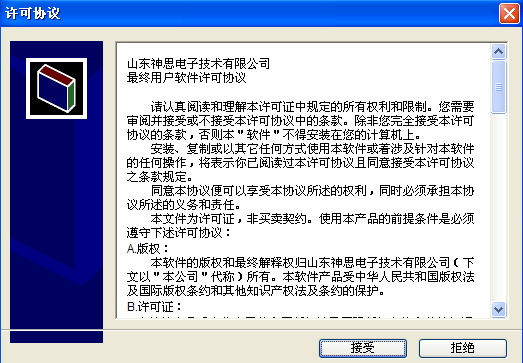
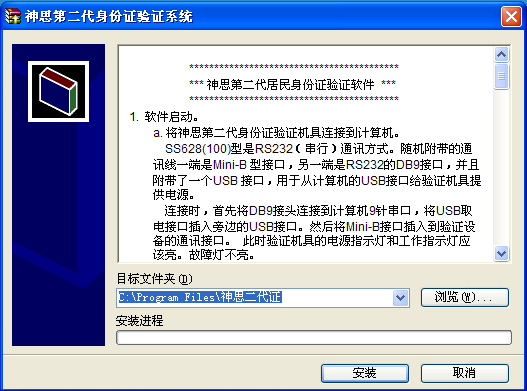
附5-1 附5-2
6. 驅動安裝成功后,將身份證閱讀器與電腦進行連接。
7. 雙擊電腦桌面 圖標,開啟身份證閱讀器驗證程序。彈出如圖附5-3界面,將二代居民身份證放到閱讀器上,點擊
圖標,開啟身份證閱讀器驗證程序。彈出如圖附5-3界面,將二代居民身份證放到閱讀器上,點擊 ,是否可以正常讀取身份證信息。若能正常讀取安裝完成。若不能讀取身份證信息請接著往下操作。
,是否可以正常讀取身份證信息。若能正常讀取安裝完成。若不能讀取身份證信息請接著往下操作。

附5-3
8. 如果出現如圖附5-4的提示框,說明機子的沒有安裝好USB驅動造成。
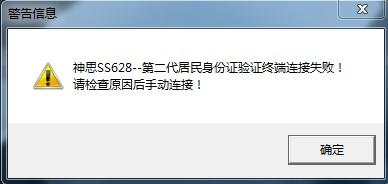
附5-4
9. 鼠標右鍵打開安裝光盤,并且雙擊打開 文件夾。運行
文件夾。運行 ,進行USB驅動安裝。
,進行USB驅動安裝。
10. 在彈出的界面中一直點擊“下一步”即可。USB驅動安裝完成后,重新連接身份證閱讀器。
注:
? 由于安裝光盤與設備為一一對應,為防光盤丟失,造成身份證閱讀器無法正常工作。請將光盤中的文件拷貝本機硬盤或U盤等存儲設備中。
? 若在軟件啟動時,彈出“軟件未授權”窗口,請將安裝光盤上“授權文件”下的授權文件Termb.Lic拷貝到C盤根目錄下或者在光盤自啟動界面上按下“拷貝授權文件”按鈕,然后重新啟動軟件即可。(手動拷貝完后,請去掉C:\\\\Termb.Lic的只讀屬性)
如處理后仍不能正常操作,請聯系我司客服人員。



 下載中心
下載中心
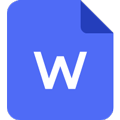
 聯系電話:059187640886 / 059188968588
聯系電話:059187640886 / 059188968588 企點客服QQ:800054909
企點客服QQ:800054909





